11.4.2. Zamówienia dzienne
Aby wysłać zamówienie dzienne do dostawcy, należy wybrać opcję Wyślij do dostawcy przez EWD (funkcja jest dostępna wyłącznie dla dostawców korzystających z komunikacji KS-EWD lub Portal KS-EWD).
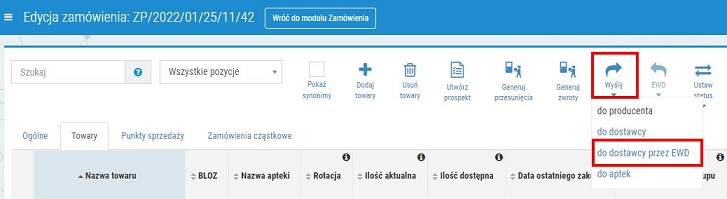
Rys. 1. Wysyłanie zamówienia dziennego do dostawcy przez EWD
Wymagania konieczne do spełnienia w celu korzystania z funkcji wysyłki przez EWD:
- jeżeli dany dostawca komunikuje się poprzez KS-EWD, to na jego karcie (karta dostawcy > zakładka Komunikacja, kartoteka dostawców znajduje się w module Zarządzanie kartotekami > Zarządzaj dostawcami) powinny zostać odpowiednio uzupełnione pola: adres KS-EWD (adres serwera KAMSOFT-EWD) i hasło EWD (hasło dla serwera EWD),
- jeżeli dany dostawca komunikuje się poprzez Portal KS-EWD, to na jego karcie (karta dostawcy > zakładka Komunikacja, kartoteka dostawców znajduje się w module Zarządzanie kartotekami > Zarządzaj dostawcami) konieczne jest wprowadzenie hasła EWD.
W przypadku korzystania z komunikacji KS-EWD możliwe jest pobieranie listy braków, odmowy realizacji dla zamówień pobierane są automatycznie (szczegóły w rozdziale Odmowy), natomiast komunikacja poprzez Portal KS-EWD umożliwia wysyłkę zamówień i odpytywanie o listę braków.
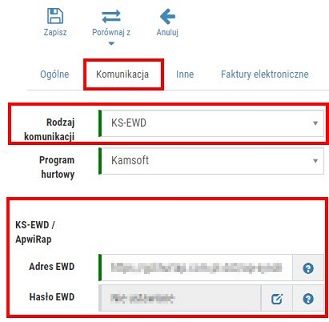
Rys. 2. Karta dostawcy, zakładka "Komunikacja"
Po wysłaniu zamówienia do dostawcy przez EWD użytkownik może sprawdzić status wysyłki dokumentu. W tym celu należy z poziomu edycji danego zamówienia przejść do zakładki Zamówienia cząstkowe, odszukać pozycję wysłaną przez EWD i zweryfikować dane w kolumnie Data wysłania przez EWD.
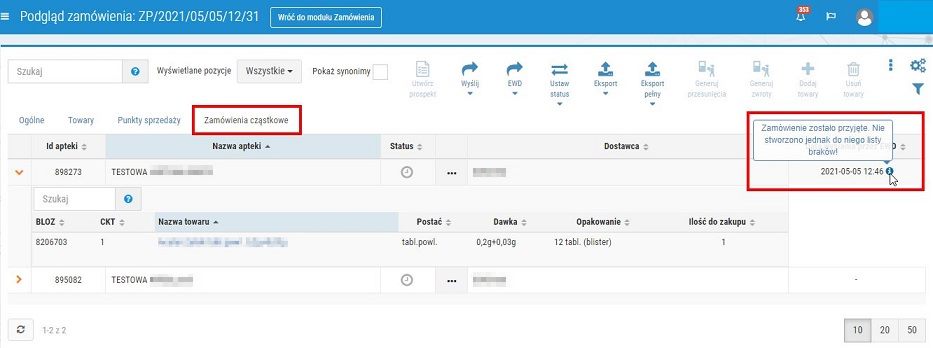
Rys. 3. Przegląd zamówień cząstkowych, informacja o zamówieniu wysłanym do dostawcy poprzez EWD
W przypadku konieczności pobrania listy braków lub odmowy realizacji, należy skorzystać z opcji dostępnych pod przyciskiem EWD (opcja jest dostępna również z poziomu głównego okna modułu):
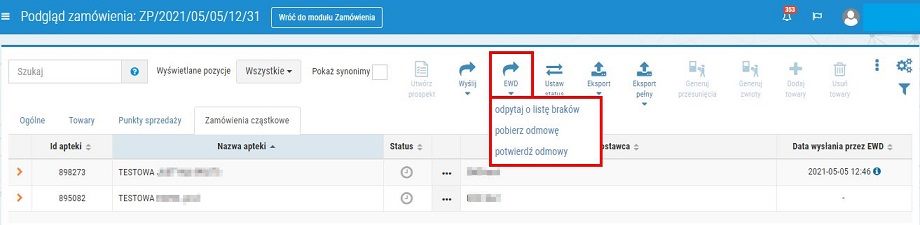
Rys. 4. Opcje dostępne dla zamówień wysłanych za pośrednictwem EWD
W przypadku, gdy wysyłka zamówienia zakończy się błędem w co najmniej jednym punkcie sprzedaży, zamówienie otrzyma status Błąd wysyłki do dostawcy:
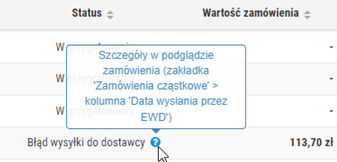
Rys. 5. Błąd wysyłki do dostawcy
W podglądzie zamówienia w zakładce Zamówienia cząstkowe istnieje możliwość ponownego wysyłania wszystkich błędnych zamówień cząstkowych do dostawcy przez EWD (menu podręczne > Wyślij ponownie do dostawcy przez EWD).
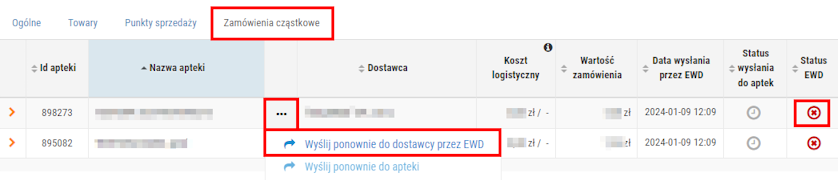
Rys. 6. Możliwość ponownej wysyłki do dostawcy przez EWD
Zamówienie wysłane do dostawcy można przesłać do aptek do wglądu (zamówienia nie będzie można edytować z poziomu apteki) wraz z ewentualną listą braków, na podstawie której apteka będzie mogła stworzyć zamówienie lokalne do innego dostawcy, w celu realizacji w pełni zapotrzebowania. Zamówienie zamknięte jest widoczne w aptece jedynie w trybie podglądu (bez możliwości edycji). Aby je wysłać do punktów sprzedaży, należy wybrać Wyślij > do aptek.
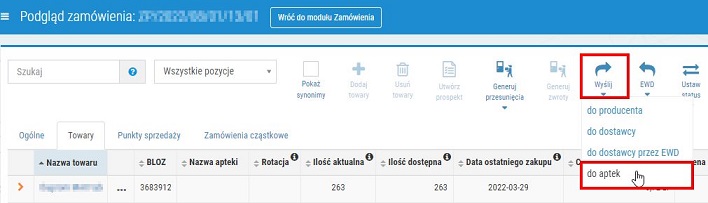
Rys. 7. Przykład wysłania podglądu zamówienia do apteki
Po wysyłce można sprawdzić czy dokument został pomyślnie odebrany w aptekach. W tym celu wystarczy (z poziomu podglądu zamówienia) przejść do zakładki Zamówienia cząstkowe i skierować kursor na ikonę w kolumnie Status (wcześniej warto odświeżyć stronę przyciskiem wyróżnionym na poniższym rysunku):
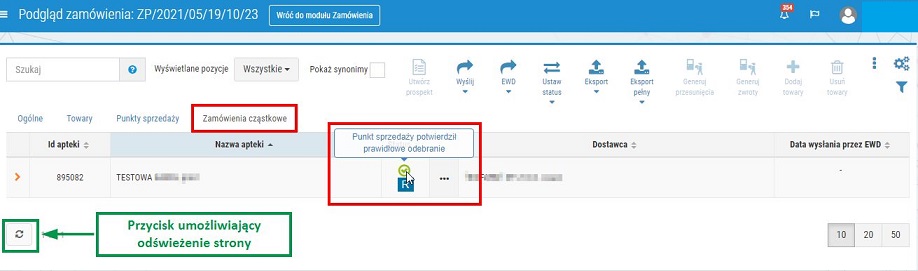
Rys. 8. Status wysyłki zamówienia do punktów sprzedaży
W przypadku, gdy status zamówienia wskazuje na to, że dokument nie został wysłany do punktu sprzedaży, można skorzystać z opcji, umożliwiającej ponowną wysyłkę do danej apteki:
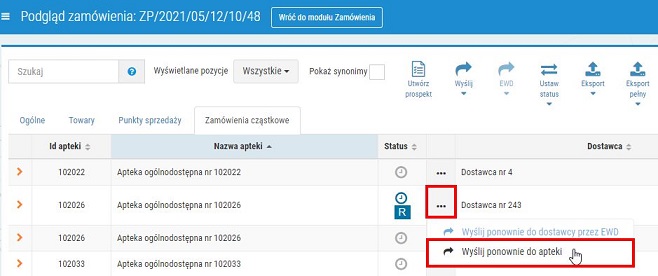
Rys. 9. Możliwość ponownej wysyłki do punktu
Jeżeli zamówienie do apteki zostało wysłane w formie zamkniętej (czyli jako zamówienie zamknięte, bez możliwości edycji, jedynie do wglądu), to pod ikoną informującą o statusie wysyłki zamówienia do apteki, pojawi się druga ikona, informująca o przekazaniu zamówienia do dostawcy (oznacza to, że dane zamówienie jest zatwierdzone i zostało wysłane z poziomu centrali do dostawcy).
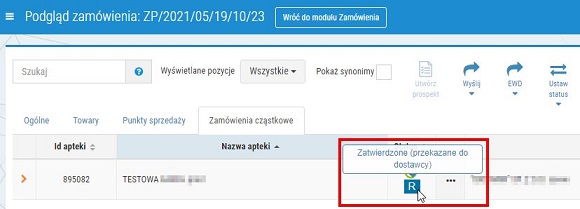
Rys. 10. Ikona informująca o wysłaniu zamówienia do dostawcy
Dowiedz się więcej: